La fonction de paiement en un clic permet aux clients de cliquer sur "Acheter maintenant" et d'aller directement à la page de paiement, ce qui élimine l'étape du panier d'achat et augmente les taux de conversion. Dans cet article, nous utiliserons un plugin gratuit pour activer cette fonctionnalité, sans code ni co?t supplémentaire.
![Image [1] - Comment activer le paiement en un clic via WooCommerce (Solution purement gratuite expliquée)](http://gqxi.cn/wp-content/uploads/2025/06/20250611140216485-image.png)
I. Ce que nous voulons réaliser
Le processus de paiement par défaut de WooCommerce est le suivant :
- Page du produit → Ajouter au panier → Voir le panier → Page de paiement
La procédure de paiement en un clic est optimisée :
- Page du produit → Acheter maintenant → Aller à la page de paiement et passer la commande.
II. travaux préparatoires
Assurez-vous que les plugins suivants sont installés et activés :
1. WooCommerce
wordpress background left menu click [plugin] > [add plugin]
Recherchez "WooCommerce" et cliquez sur [Installer], puis sur [Activer].
![Image [2] - Comment activer le paiement en un clic via WooCommerce (Solution purement gratuite expliquée)](http://gqxi.cn/wp-content/uploads/2025/06/20250609140123621-image.png)
2) Direct Checkout pour WooCommerce (gratuit)
Il s'agit de notre plugin principal qui permet le paiement en un clic.
étapes de l'installation :
- Allez à l'arrière-plan et cliquez sur [Plug-in] > [Ajouter un plug-in].
- Mots clés de recherche Direct Checkout pour WooCommerce
- Installer et cliquer sur [Activer].
![Image [3] - Comment activer le paiement en un clic avec WooCommerce (Solution purement gratuite expliquée)](http://gqxi.cn/wp-content/uploads/2025/06/20250611140846164-image.png)
Troisièmement, les étapes détaillées de l'installation après l'activation du plug-in
étape 1 : Aller sur la page des paramètres du plugin
Cliquez sur [WooCommerce] > [Direct Checkout] sur le c?té gauche du backend.
Ouvrez l'écran Paramètres et sélectionnez l'onglet Général.
![Image [4] - Comment activer le paiement en un clic via WooCommerce (Solution purement gratuite expliquée)](http://gqxi.cn/wp-content/uploads/2025/06/20250611141120402-image.png)
étape 2 : Sauter la page du panier d'achat
Trouver "Ajouté au panier redirige versSélectionnez l'option "Checkout" et choisissez la page "Checkout".
Cela signifie que lorsque le client clique sur "Ajouter au panier", il passe directement à la page de paiement au lieu d'aller d'abord à la page du panier.
![Image [5] - Comment activer le paiement en un clic via WooCommerce (Solution purement gratuite expliquée)](http://gqxi.cn/wp-content/uploads/2025/06/20250611141222653-image.png)
étape 3 : Simplifier les champs du formulaire (facultatif)
- Passer à "Passer à la caisse"Onglets
- Vous pouvez cocher la case pour masquer certains champs du formulaire (par exemple, le nom de l'entreprise, d'autres informations telles que la deuxième ligne de l'adresse, etc.)
- Ainsi, l'utilisateur remplit moins d'informations et les commandes sont passées plus rapidement
![Image [6] - Comment activer le paiement en un clic via WooCommerce (Solution purement gratuite expliquée)](http://gqxi.cn/wp-content/uploads/2025/06/20250611142955214-image.png)
étape 4 : Enregistrer les paramètres
Cliquez sur [Enregistrer les modifications] en bas de la page pour enregistrer les paramètres que vous venez de définir.
![Image [7] - Comment activer le paiement en un clic avec WooCommerce (Solution purement gratuite expliquée)](http://gqxi.cn/wp-content/uploads/2025/06/20250611143549267-image.png)
IV. ajout d'un bouton "Acheter maintenant" à la page du produit (amélioration de l'expérience)
Le bouton par défaut de WooCommerce est "Ajouter au panier", nous pouvons ajouter un bouton "Acheter maintenant" pour passer à la page de paiement.
Méthode 1Les boutons : Utilisez les modificateurs de boutons fournis avec le thème (par ex. AstraetOceanWP)
Certains thèmes permettent d'ajouter un deuxième bouton, qui peut être configuré via le menu personnalisé.
Méthode II :Utiliser le plugin Quick Buy Now Button pour WooCommerce (gratuit)
Plugin de recherche dans le backend : Quick Buy Now Button pour WooCommerce, installer et activer le plugin
![Image [8] - Comment activer le paiement en un clic via WooCommerce (Solution purement gratuite expliquée)](http://gqxi.cn/wp-content/uploads/2025/06/20250611144903754-image.png)
Définir le bouton "Acheter maintenant" :
- Lorsque le plugin est activé, un bouton "Acheter maintenant" est automatiquement ajouté à la page produit (style épuré).
- Aucune configuration complexe n'est requise et, par défaut, les utilisateurs seront redirigés directement de la page du produit vers le site web de lapage de paiement
- Peut être utilisé en conjonction avec notre kit précédent Paiement direct Utilisation de plugins pour une expérience de saut plus fluide
![Image [9] - Comment activer le paiement en un clic avec WooCommerce (Solution purement gratuite expliquée)](http://gqxi.cn/wp-content/uploads/2025/06/20250611145220190-image.png)
Attention :
Le plugin est adapté à la poursuiteLéger et prêt à l'emploiLe site utilise
Le texte du bouton du plugin est par défaut "Acheter maintenant". Pour le changer en "Acheter maintenant", utilisez un code personnalisé ou un plugin de traduction (par ex. Loco Translate) pour effectuer des ajustements
V. Effets des tests
Ouvrez maintenant l'interface de votre site web et tapez sur un élément aléatoire :
- Cliquez sur le bouton "Acheter maintenant".
- La page passe directement à la page de paiement, où l'article a été ajouté et est prêt à être commandé.
- Les utilisateurs n'ont qu'à indiquer l'adresse et le mode de paiement pour finaliser l'achat.
![Image [10] - Comment activer le paiement en un clic avec WooCommerce (Solution purement gratuite expliquée)](http://gqxi.cn/wp-content/uploads/2025/06/20250611145424720-image.png)
VI. résumé : avantages de la fonction de paiement en un clic mise en place dans le cadre du programme gratuit
La fonctionnalité a été mise en ?uvre :
- Cliquez sur le bouton pour accéder directement à la page de paiement.
- Sauter automatiquement la page du panier d'achat
- Simplifier le remplissage des champs
- Ajout d'un bouton "Acheter maintenant
Scénarios applicables :
- Acheter par produit
- Promotion à durée limitée/articles explosifs
- Les magasins qui doivent améliorer leurs taux de conversion
Pour améliorer encore l'expérience d'achat, il est recommandé d'utiliser une passerelle de paiement WooCommerce (par ex.RayureIl peut également être utilisé pour optimiser le processus de paiement (par exemple, Alipay ou WeChat), et peut être intégré aux alertes SMS de commande et à l'expédition automatique pour créer une boucle fermée d'achat en ligne plus fluide.
Lien vers cet article :http://gqxi.cn/fr/58944L'article est protégé par le droit d'auteur et doit être reproduit avec mention.





















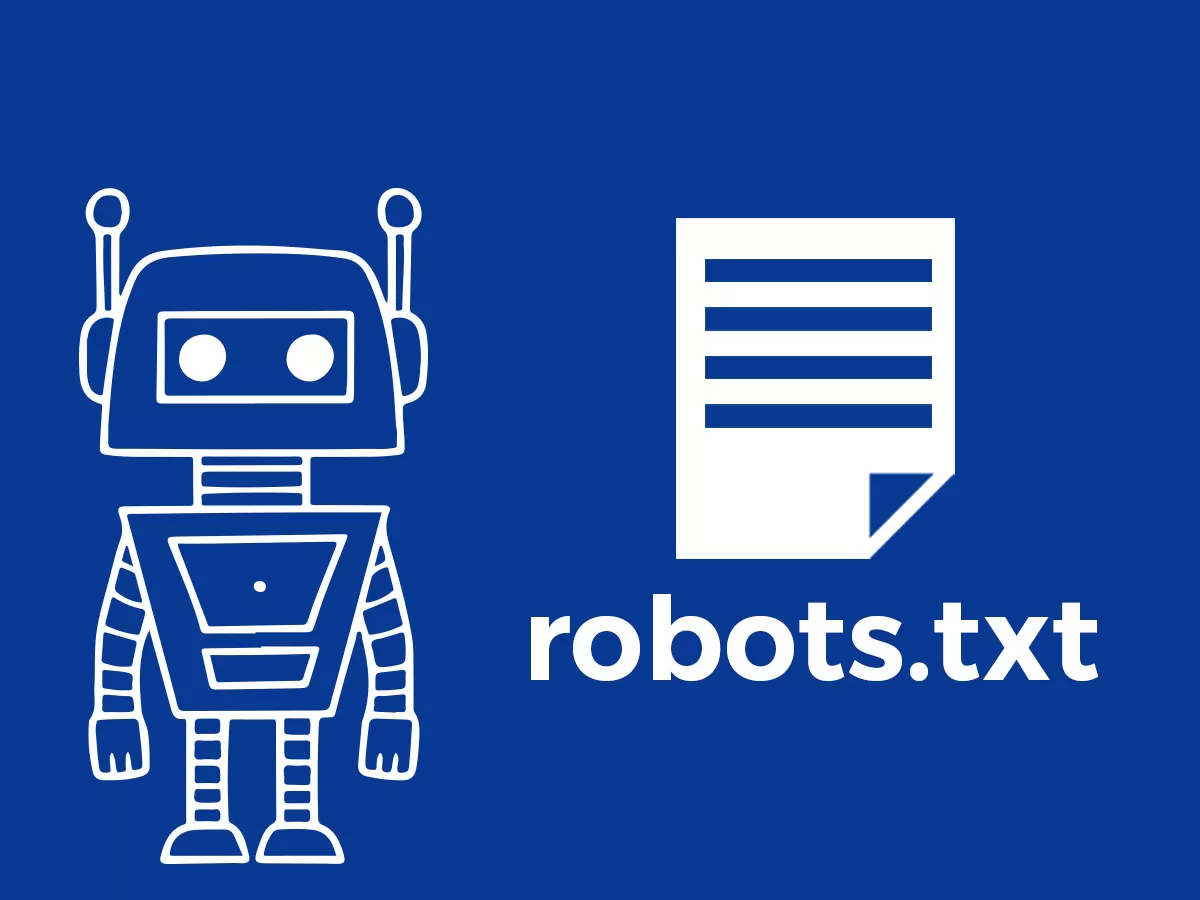



![Emoji[jingya]-Photonflux.com | Service professionnel de réparation de WordPress, dans le monde entier, réponse rapide](http://gqxi.cn/wp-content/themes/zibll/img/smilies/jingya.gif)






Pas de commentaires